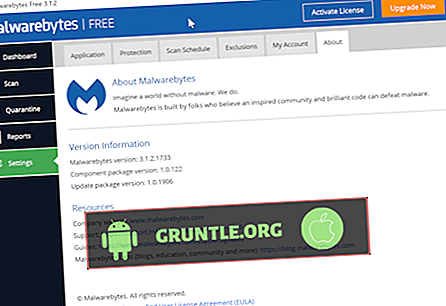หากโทรศัพท์ Android ของคุณมีหน่วยความจำภายใน 16GB เพียงเท่านี้คุณจะมีพื้นที่เหลือน้อยกว่าหลังจากใช้งานไปสองสามเดือนโดยเฉพาะหากอุปกรณ์มีกล้องที่ดีและคุณชอบถ่ายภาพทุกสิ่งที่คุณพบเจอทุกวัน โทรศัพท์ที่มีความจุต่ำมักจะมีช่องเสียบการ์ด microSD สำหรับหน่วยความจำที่ขยายได้
แม้ว่าคุณจะไม่สามารถย้ายแอพทั้งหมดไปยังอุปกรณ์จัดเก็บข้อมูลภายนอกได้ แต่คุณสามารถย้ายไฟล์รูปภาพและวิดีโอได้ หากคุณกำลังมองหาวิธีเพิ่มพื้นที่ว่างสำหรับแอพอื่น ๆ ไฟล์เหล่านี้จะต้องบันทึกไว้ในการ์ด SD ในโพสต์นี้ฉันจะแนะนำวิธีย้ายรูปภาพไปยังการ์ด SD ของคุณ ดังนั้นอ่านต่อเนื่องจากบทความนี้อาจช่วยคุณได้ไม่ทางใดก็ทางหนึ่ง
วิธีย้ายรูปภาพจาก Internal Storage ไปยังการ์ด SD
ฉันจะแนะนำวิธีนี้เสมอเนื่องจากคุณไม่จำเป็นต้องใช้อุปกรณ์หรือคอมพิวเตอร์ใด ๆ เพื่อดำเนินการนี้ยกเว้นโทรศัพท์ของคุณ อุปกรณ์ Android ใด ๆ มีตัวจัดการไฟล์ของตัวเองและคุณจะใช้แอพนั้นเพื่อเข้าถึงรูปภาพที่คุณต้องการย้าย ฉันจะสมมติว่าคุณได้ติดตั้งการ์ด microSD ของคุณและฟอร์แมตแล้วเพื่อให้สามารถใช้งานได้ นี่คือวิธีที่มันทำ ...
- จากหน้าจอหลักนำทาง: แอพ> เครื่องมือ> ตัวจัดการไฟล์
- แตะรูปภาพ
- แตะรูปภาพใดรูปหนึ่งค้างไว้จนกระทั่งกล่องกาเครื่องหมายปรากฏที่ด้านซ้ายของแต่ละรายการ
- ตอนนี้เลือกรูปภาพที่คุณต้องการย้ายโดยทำเครื่องหมายที่กล่องด้านข้างหรือถ้าคุณต้องการย้ายทั้งหมดให้ใส่เครื่องหมายในกล่องที่ด้านบน
- เมื่อคุณเลือกรูปภาพแล้วให้แตะเพิ่มเติมที่มุมบนขวา
- ตอนนี้เลือกระหว่างย้ายหรือคัดลอก หากคุณเลือกย้ายรูปภาพทั้งหมดจะถูกตัดจากตำแหน่งปัจจุบันและย้ายไปยังตำแหน่งใหม่ที่คุณเลือก อย่างไรก็ตามหากคุณเลือกคัดลอก Android จะสร้างสำเนาของแต่ละภาพไปยังตำแหน่งที่คุณระบุ
- เลือกการ์ด SD
- นำทางไปยังโฟลเดอร์ที่คุณต้องการย้ายหรือคัดลอกรูปภาพหรือคุณอาจสร้างขึ้นมา
- รอให้โทรศัพท์เคลื่อนย้ายรูปภาพจนเสร็จและขึ้นอยู่กับจำนวนภาพอาจใช้เวลาสักครู่จึงจะเสร็จสมบูรณ์
วิธีย้ายรูปภาพไปยังการ์ด SD โดยใช้คอมพิวเตอร์
หากคุณไม่คุ้นเคยกับการเข้าถึงไฟล์โดยใช้ตัวจัดการไฟล์ของโทรศัพท์คุณอาจต้องเชื่อมต่ออุปกรณ์กับคอมพิวเตอร์ ในการทำเช่นนั้นคุณจะสามารถเข้าถึงรูปภาพของคุณและคุณสามารถลากและวางไปยังตำแหน่งใหม่ นี่คือวิธีที่มันทำ ...
- เชื่อมต่อโทรศัพท์ของคุณเข้ากับคอมพิวเตอร์โดยใช้สายเคเบิลดั้งเดิม เวลาส่วนใหญ่อุปกรณ์ Android สามารถตรวจพบและจดจำโดยคอมพิวเตอร์โดยไม่ต้องติดตั้งไดรเวอร์
- เมื่อได้รับแจ้งให้เลือกประเภทการเชื่อมต่อให้แตะอุปกรณ์สื่อ (MTP)
- บนคอมพิวเตอร์ของคุณเปิด File Explorer
- คลิกชื่อโทรศัพท์ Android ของคุณ หากคุณไม่พบมันให้ลองคลิกที่พีซีนี้ในแถบด้านข้างซ้าย
- คลิกสองครั้งที่โฟลเดอร์“ ที่เก็บข้อมูลภายใน”
- คลิกสองครั้งที่โฟลเดอร์“ DCIM” นี่เป็นโฟลเดอร์เริ่มต้นที่บันทึกรูปภาพและวิดีโอทั้งหมดที่ถ่ายด้วยกล้องในโทรศัพท์ของคุณ
- คลิกสองครั้งที่โฟลเดอร์“ กล้อง”
- เลือกรูปภาพที่คุณต้องการถ่ายโอนจากนั้นคลิกขวาที่รูปภาพที่เลือกและเลือกคัดลอก
- คลิกชื่อโทรศัพท์ Android ของคุณอีกครั้งแล้วคลิกการ์ด SD
- นำทางไปยังโฟลเดอร์ที่คุณต้องการย้ายรูปภาพหรือสร้าง
- คลิกขวาที่โฟลเดอร์แล้วคลิกวางหรือกด CTRL + V
- รอให้คอมพิวเตอร์ของคุณทำการย้ายไฟล์เสร็จ
- เมื่อการถ่ายโอนเสร็จสิ้นให้ปลดโทรศัพท์ของคุณออกจากคอมพิวเตอร์ จากนั้นคุณสามารถเข้าถึงรูปภาพของคุณจากการ์ด SD โดยใช้คลังภาพหรือรูปถ่าย
เท่าที่เกี่ยวข้องกับภาพเคลื่อนไหวไปยังการ์ด SD วิธีการทั้งสองนี้เป็นวิธีที่ง่ายที่สุดที่จะทำ ฉันหวังว่าคู่มือนี้จะช่วยให้คุณทำภารกิจนี้บนโทรศัพท์ของคุณ
เชื่อมต่อกับเรา
เราเปิดรับปัญหาคำถามและข้อเสนอแนะของคุณเสมอดังนั้นโปรดติดต่อเราโดยกรอกแบบฟอร์มนี้ นี่คือบริการฟรีที่เรานำเสนอและเราจะไม่เก็บเงินให้กับคุณ แต่โปรดทราบว่าเราได้รับอีเมลหลายร้อยฉบับทุกวันและเป็นไปไม่ได้ที่เราจะตอบอีเมลเหล่านี้ทุกฉบับ แต่โปรดมั่นใจว่าเราอ่านทุกข้อความที่เราได้รับ สำหรับคนที่เราช่วยกรุณากระจายคำโดยแบ่งปันโพสต์ของเราไปยังเพื่อนของคุณหรือเพียงแค่ชอบหน้า Facebook และ Google+ ของเราหรือติดตามเราบน Twitter